 hp1505打印机驱动官方版是惠普官方出品的一款驱动,惠普1505打印机是2008年推出的黑白激光打印机,hp1505打印机驱动官方版能够支持惠普打印机p1000系列和p1500系列,自然包括了惠普1505打印机,支持winxp,vista,win7等系统,帮助用户解决打印机不能正常工作的问题。
hp1505打印机驱动官方版是惠普官方出品的一款驱动,惠普1505打印机是2008年推出的黑白激光打印机,hp1505打印机驱动官方版能够支持惠普打印机p1000系列和p1500系列,自然包括了惠普1505打印机,支持winxp,vista,win7等系统,帮助用户解决打印机不能正常工作的问题。
| 相关软件 | 版本说明 | 下载地址 |
|---|---|---|
| 惠普hp1022打印机驱动程序 | 官方版 | 查看 |
| hp1008打印机驱动 | 官方版 | 查看 |
软件特色
惠普LaserJet P1505打印性能出色,其打印分辨率高达1200dpi,这样的成绩远超目前主流的600dpi水平。而在输出速度上,惠普LaserJet P1505采用了零秒预热技术,首页输出时间不到6.5秒,而在连续输出能力上其也达到了24ppm,作为桌桌面级产品可谓极速,大大降低了用户的等待时间。
而除了打印性能出色之外,新型碳粉的使用也是其打印效果出色的一大原因。化学生成的碳粉颗粒包含的蜡制内核拥有更低的熔点,全速打印即可融化在纸张上,除了带来更快的输出速度。精细圆滑的球型碳粉在输出时就像液体一样顺畅,免摇动硒鼓设计确保碳粉的均匀分布,从而提供精确的打印质量,可轻松获得与惠普高端机型相媲美的打印性能。
FAQ
在 Windows XP 下手动删除驱动程序
文章简介
电脑上曾经安装过 HP LaserJet 激光打印机的驱动程序,重新安装驱动程序之前,需要先删除以前安装的驱动程序,否则可能会出现无法找到设备或者安装不上驱动程序的现象。本文介绍了在 Windows XP 下手动删除驱动程序的方法。
安装网站下载的即插即用驱动程序前,建议先手动删除打印机驱动程序,然后再安装驱动程序。
适用机型
HP LaserJet 1018、HP LaserJet 1020、HP LaserJet 1022、HP LaserJet P1505、HP LaserJet P1007、HP LaserJet P1008、HP LaserJet M1319f、HP Colo rLaserJet CP1215 。 操作方法
依次点击“开始”→“打印机和传真”。在“打印机和传真”窗口中,找到打印机的图标。 注 :本文以 HP LaserJet 1020 激光打印机的操作方法为例,其他型号打印机的操作方法也可以以此作为参考。
1. 在“打印机和传真”窗口中,右键点击“HP LaserJet 1020”图标,选择“删除”菜单项。如图 1 删除打印机图标所示:
图 1: 删除打印机图标
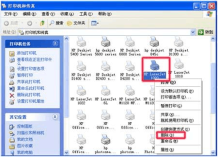
注 :
o 确认删除打印机后,如果打印机图标依然存在,右键点击“HP LaserJet 1020”
图标,选择“取消所有文档”菜单项,然后打印机图标就能够删除了。
o 如果在“打印机和传真”窗口中,没有打印机图标,请参考:“六、安装驱动
程序之后没有显示打印机图标,怎么办?”
2. 在“打印机和传真”窗口中,依次点击“文件”→“服务器属性”。如图 2 服务器属性所示: 图 2: 服务器属性

3. 在“打印服务器属性”窗口中,点击“驱动程序”选项卡,选择“HP LaserJet 1020”打印机型号,然后点击“删除”按钮。如图 3 属性所示:
图 3: 属性
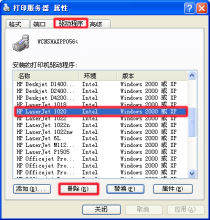
4. 在“打印服务器属性”窗口中,点击“是”按钮。如图 4 确认删除打印机所示:
图 4: 确认删除打印机
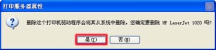
5. 如果在“打印服务器属性”窗口中提示无法删除驱动程序,点击“确定”按钮,然后重新启动电脑。如图 5 提示无法删除所示:
图 5: 提示无法删除
注 :没有删除“打印机和传真”窗口中的打印机图标、删除打印机图标前使用过打印机,都会在“打印服务器属性”窗口中提示无法删除驱动程序。
6. 重新启动电脑后不要进行任何打印操作 ,重新按照步骤操作就能够删除驱动程序了。 这时,就可以按照正确的步骤安装驱动程序了。下载并安装驱动程序的操作方法请参考: “在 Windows XP 下安装即插即用驱动程序”
安装步骤
一、在本站下载最新版hp1505打印机驱动,双击安装。

二、点击开始安装。

三、耐心等待一会,点击安装打印软件就可以了。
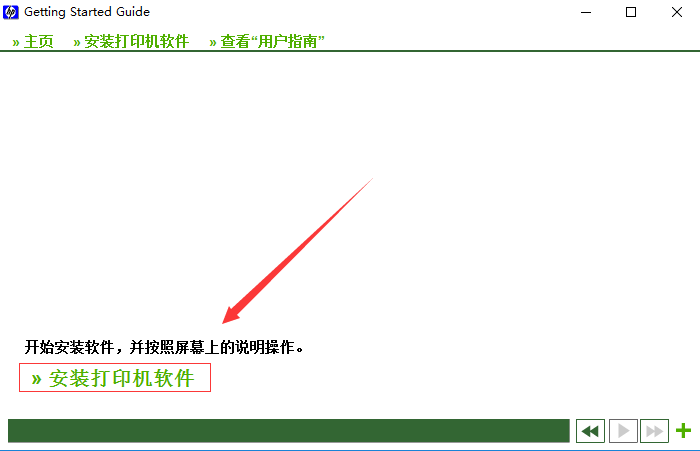
使用技巧
1、下载解压,双击“P1000_P1500.exe”文件。
2、依次选择“hp laserjet p1500系列”--“usb”--“开始安装”。
3、最后根据提示安装即可,成功后,重启电脑,再打印机就能正常使用啦。
4、注意:未出现软件提示前,请勿接接usb电缆。

 惠普m1136驱动程序 v5.0
惠普m1136驱动程序 v5.0
 惠普p1007驱动 免费版
惠普p1007驱动 免费版
 hp1005打印机驱动 最新版
hp1005打印机驱动 最新版
 惠普p1106打印机驱动程序 官方版v1601
惠普p1106打印机驱动程序 官方版v1601
 Epson LQ-630K打印机驱动 官方最新版
Epson LQ-630K打印机驱动 官方最新版
 联想M7400打印机驱动 官方版
联想M7400打印机驱动 官方版


































